本日はMRGT調査枠です。
前回に引き続きMixedRealityGraphicsTools StandardShader全機能を解説していきます。
前回はCullModeの実装を見ていきました。
しそ丸ごと餃子50個入り
本日はAlbedoの処理を追っていきます。
〇Albedo
Albedoは最も基本的な設定になります。
ここではテクスチャと色を指定することができます。
プロパティ上は冒頭に記載されている_Colorと_MainTexで定義されています。
Shader "Graphics Tools/Standard"
{
Properties
{
// Main maps.
_Color("Color", Color) = (1.0, 1.0, 1.0, 1.0)
_MainTex("Albedo", 2D) = "white" {}
また実装ではPixelShaderの最初期に処理が行われています。
MRGTShaderのPixelShaderでは最初にテクスチャ関係の処理が行われています。
half4 PixelStage(Varyings input, bool facing : SV_IsFrontFace) : SV_Target
{
・・・
#if defined(_TRIPLANAR_MAPPING)
// Calculate triplanar uvs and apply texture scale and offset values like TRANSFORM_TEX.
half3 triplanarBlend = pow(abs(input.triplanarNormal), _TriplanarMappingBlendSharpness);
triplanarBlend /= dot(triplanarBlend, half3(1.0h, 1.0h, 1.0h));
float2 uvX = input.triplanarPosition.zy * _MainTex_ST.xy + _MainTex_ST.zw;
float2 uvY = input.triplanarPosition.xz * _MainTex_ST.xy + _MainTex_ST.zw;
float2 uvZ = input.triplanarPosition.xy * _MainTex_ST.xy + _MainTex_ST.zw;
・・・
#endif
// Texturing.
#if defined(_DISABLE_ALBEDO_MAP)
half4 albedo = half4(1.0h, 1.0h, 1.0h, 1.0h);
#else
#if defined(_TRIPLANAR_MAPPING)
#if defined(_URP)
half4 albedo = SAMPLE_TEXTURE2D(_MainTex, sampler_MainTex, uvX) * triplanarBlend.x +
SAMPLE_TEXTURE2D(_MainTex, sampler_MainTex, uvY) * triplanarBlend.y +
SAMPLE_TEXTURE2D(_MainTex, sampler_MainTex, uvZ) * triplanarBlend.z;
#else
half4 albedo = tex2D(_MainTex, uvX) * triplanarBlend.x +
tex2D(_MainTex, uvY) * triplanarBlend.y +
tex2D(_MainTex, uvZ) * triplanarBlend.z;
#endif
#else
・・・
#if defined(_URP)
half4 albedo = SAMPLE_TEXTURE2D(_MainTex, sampler_MainTex, input.uv);
#else
half4 albedo = tex2D(_MainTex, input.uv);
#endif
#endif
#endif
#endif
ここでは機能ごとに分かれていますが基本的な処理は次のようになります。
#if defined(_URP)
half4 albedo = SAMPLE_TEXTURE2D(_MainTex, sampler_MainTex, input.uv);
#else
half4 albedo = tex2D(_MainTex, input.uv);
#endif
URPの場合とビルドインの場合で処理が分岐していますが、どちらもサンプリングを行っているだけです。
これらのサンプラーはGraphicsToolsStandardInputで定義されています。
#if defined(_URP)
TEXTURE2D(_MainTex);
SAMPLER(sampler_MainTex);
#endif
#else
sampler2D _MainTex;
URPではSAMPLERが使用できるため最適化されています。
half4 albedoは最終出力へ出力されております。
本日は以上です。
このあたりは基礎的なものですね。


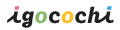





















![ウォールパネル 天然木 チェリーウッド ウッドタイル 壁用 ジョイント式 ウッド 木製 約 W 60cm × D 20cm × H 1.1cm [84087]【 壁材 木材 壁紙 壁面 パネル 板壁 壁板 壁木 DIY 模様替え ウッドパネル 北欧 ナチュラル モダン ウォールパネル 天然木 チェリーウッド ウッドタイル 壁用 ジョイント式 ウッド 木製 約 W 60cm × D 20cm × H 1.1cm [84087]【 壁材 木材 壁紙 壁面 パネル 板壁 壁板 壁木 DIY 模様替え ウッドパネル 北欧 ナチュラル モダン](https://rkplanning.fs-storage.jp/fs2cabinet/840/84087/84087-m-02-dl.jpg)
![ウッドタイル 壁 シール 内装 壁材 ウッドパネル 天然木 板 ワイド ブラウン ベージュ ホワイト [83220]【 インテリア 模様替え 板壁 DIY 壁に貼る ウォール パネル 木材 壁板 壁面 壁木 壁紙 貼る 貼れる テープ 粘着 両面 北欧 ナチュラル ウッドタイル 壁 シール 内装 壁材 ウッドパネル 天然木 板 ワイド ブラウン ベージュ ホワイト [83220]【 インテリア 模様替え 板壁 DIY 壁に貼る ウォール パネル 木材 壁板 壁面 壁木 壁紙 貼る 貼れる テープ 粘着 両面 北欧 ナチュラル](https://resort.fs-storage.jp/fs2cabinet/832/83220/83220-m-02-dl.jpg)

![ウッドタイル 壁用 粘着式 天然木 ウッドウォールパネル 幅狭スリムタイプ [83221]【 ボード 木 内装 板壁 板壁DIY 壁に貼る ウォールパネル 木材 壁材 壁紙 壁面パネル 壁板 壁木 貼る 貼れる 粘着テープ 両面テープ DIY 西海岸 カフェ風 男前 ヴィンテージ 】 ウッド ... ウッドタイル 壁用 粘着式 天然木 ウッドウォールパネル 幅狭スリムタイプ [83221]【 ボード 木 内装 板壁 板壁DIY 壁に貼る ウォールパネル 木材 壁材 壁紙 壁面パネル 壁板 壁木 貼る 貼れる 粘着テープ 両面テープ DIY 西海岸 カフェ風 男前 ヴィンテージ 】 ウッド ...](https://diyshop.fs-storage.jp/fs2cabinet/832/83221/83221-m-01-dl.jpg)
